Rapporto sulla negoziazione
- Navigazione nel rapporto Negotiations
- Impostazioni dell'intervallo di dati analizzati
- KPI del rapporto Negotiations
- Grafico Publications over time
- Tabella Published freights by directions
- Tabella Freights by date
- Grafico della vista Negoziazione
- Elenco dei vettori coinvolti nelle conversazioni
- Funzionalità aggiuntive
Chi può utilizzare questa funzione? Funzione disponibile per gli utenti di CargoON e Trans for Forwarders che hanno acquistato il prodotto complementare: report di Business Intelligence. I report sono visibili agli utenti selezionati dall'azienda che ordina l'accesso. Scopri di più sui report di BI. |
- monitorare le tendenze dei prezzi
- ottimizzare i costi
- valutare l'efficacia delle trattative.
Fonte dei dati: I dati provengono dal modulo Trasporti.
Ambito dei dati: I rapporti si basano sui dati ottenuti dal modulo Noli e riguardano tutti i noli per i quali è stata conclusa una transazione formale.
Il calcolo dei costi si basa sulla data di scarico.I tassi di cambio sono calcolati alla data di scarico.
In base ai dati del rapporto Negotiations:
- scoprirai quali risparmi sono stati o potrebbero essere raggiunti su singoli trasporti,
- vedrai il processo di negoziazione di singoli trasporti in forma grafica,
- sulla base dei dati storici, sarai in grado di pianificare una strategia per le future negoziazioni sui prezzi.
Navigazione nel rapporto Negotiations
Il rapporto è composto da 6 sezioni:
- KPI con dati riepilogativi per l'intera azienda, in base ai filtri selezionati.
- Grafico Publication over time che mostra il numero di pubblicazioni nei giorni consecutivi del periodo selezionato nei filtri.
- Tabella Published freights by direction con dati sulle negoziazioni per le direzioni più popolari.
- Tabella Freights by date con dati sulle negoziazioni per trasporti e rotte specifiche.
- Grafico Negotiation view che mostra il processo di negoziazione di un trasporto o di una rotta selezionata con dati sui vettori.
- Elenco List of carriers in conversations - elenco dei vettori che hanno risposto a un'offerta di trasporto.
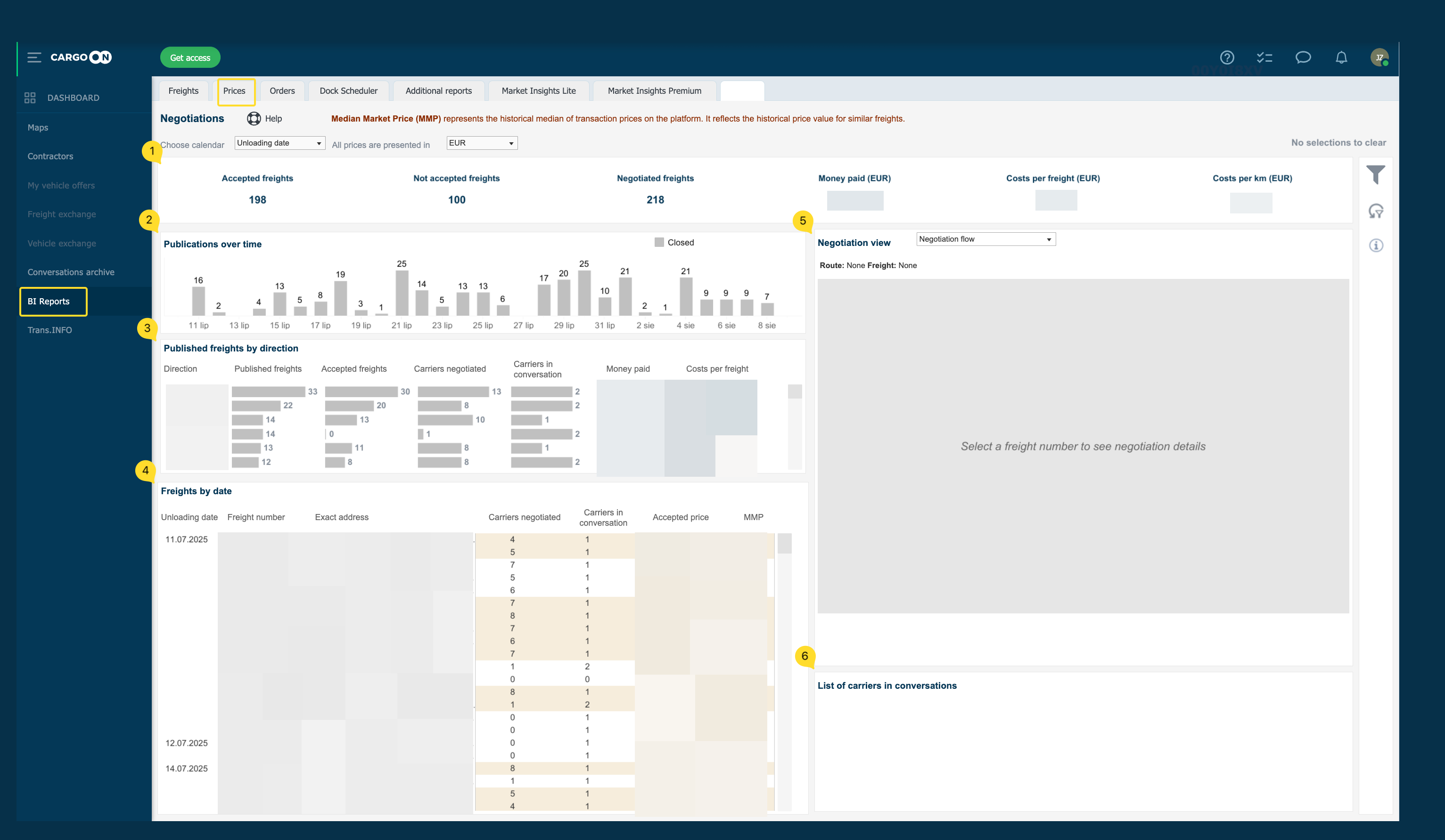
Impostazioni dell'intervallo di dati analizzati
Puoi definire l'intervallo di dati analizzati utilizzando i filtri.
- Fai clic sul simbolo di filtraggio nella colonna di destra per aprire le impostazioni del filtro del rapporto Negotiations.
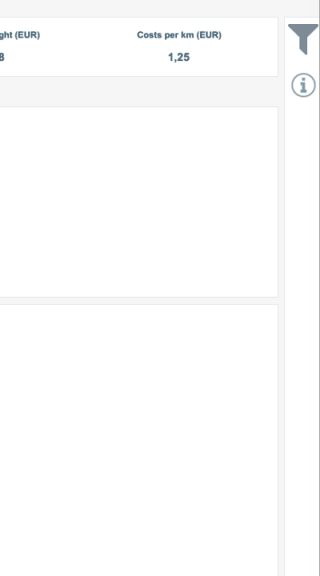
Impostazioni di filtraggio
- Dall'elenco a discesa sotto il KPI Choose freight status puoi selezionare i trasporti in base alla data di pubblicazione, caricamento e scarico.
Il prezzo visualizzato è determinato da All prices are presented in - sono disponibili due valute: PLN ed EUR.

KPI del rapporto Negotiations
Nella parte superiore del rapporto presentiamo la somma delle metriche chiave relative all'intera azienda. I valori sono presentati per l'intervallo di tempo e la valuta definiti nei filtri.

EN
Passa il cursore su un riquadro selezionato per visualizzare una descrizione che spiega il valore visualizzato nel riquadro.
Cosa significano i singoli riquadri:
- Accepted freights - numero totale di trasporti pubblicati che si sono conclusi con una transazione.
- Not accepted freights - trasporti pubblicati ma non accettati.
- Negotiated Freights - numero totale di trasporti negoziati.
- Money paid - valore totale di tutti i trasporti accettati.
- Cost per freight - valore di un trasporto nel periodo di tempo analizzato.
- Cost per km - valore medio del trasporto calcolato per ogni chilometro percorso.

Grafico Publications over time
Questa parte del rapporto contiene un grafico a barre che mostra il numero di pubblicazioni nei giorni consecutivi del periodo selezionato nei filtri.
- Barra grigia - indica le pubblicazioni concluse.
- Barra rossa - indica le pubblicazioni in corso.
Passando il cursore su una barra qualsiasi, appare una finestra di suggerimento contenente dati dettagliati:
- data di pubblicazione,
- stato del trasporto,
- numero di pubblicazioni di quel giorno.
Tabella Published freights by directions
La tabella presenta le rotte più popolari su cui sono state presentate e negoziate le offerte.
Per ogni direzione puoi verificare:
- numero totale di trasporti unici pubblicati (Published freights),
- numero totale di trasporti unici accettati (Accepted freights),
- numero totale di vettori unici che hanno partecipato alle negoziazioni su una determinata rotta (Carriers negotiated),
- numero totale di vettori unici che hanno risposto a un'offerta (Carriers in conversation),
- valore totale di tutti i trasporti accettati su una determinata rotta (Money paid),
- valore calcolato per un trasporto (Cost per freight).
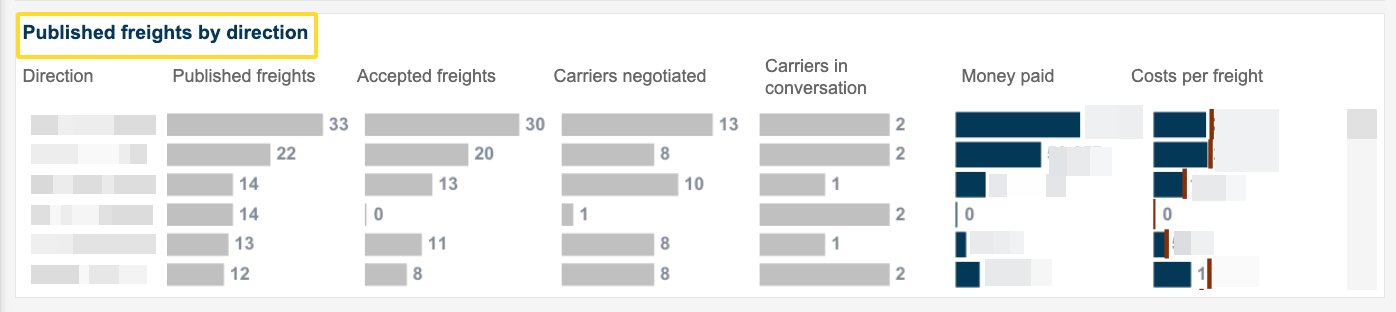
Tabella Freights by date
La tabella presenta i dati per il numero totale di direzioni, inclusi:
- data di pubblicazione del trasporto,
- numero di trasporto,
- indirizzi di caricamento e scarico precisi,
- numero di vettori che negoziano un determinato trasporto,
- numero di vettori che hanno risposto a un'offerta,
- prezzo accettato per un determinato trasporto,

È possibile scegliere il tipo di ordinamento e visualizzare i dati relativi a:
- Tutti i trasporti,
- Trasporti non scontati,
- Trasporti scontati.

Grafico della vista Negoziazione
Per visualizzare un grafico nella sezione Vista Negoziazione, clicca sul trasporto che desideri analizzare nella tabella Trasporti per data. Le informazioni relative al trasporto per il quale verranno visualizzati i grafici (percorso, numero di trasporto) sono riportate sopra il grafico.

Nella sezione Vista negoziazione sono disponibili tre tipi di visualizzazioni:

- Flusso delle negoziazioni - avanzamento delle negoziazioni sulle rotte selezionate.
- Prima colonna - elenco di tutti i vettori che hanno partecipato alla negoziazione dell'offerta su questa rotta.
- Seconda colonna - Trans-Id del dipendente che ha negoziato per conto dell'azienda.
- Terza colonna - grafico a barre che mostra l'andamento delle negoziazioni
- Rosa chiaro - offerte presentate dal dipendente della vostra azienda.

- Mostra per vettore - visualizza le trattative per vettore. - Grigio - prezzi negoziati
- Prima colonna - elenco di tutti i vettori che hanno partecipato alla negoziazione dell'offerta su questa rotta.
- Seconda colonna - Trans-Id del dipendente che ha negoziato per conto dell'azienda.
- Terza colonna - grafico a barre che mostra l'andamento delle trattative
- Blu navy - prezzi accettati.

- Mostra senza suddivisione: mostra l'andamento delle trattative senza una suddivisione dettagliata. I prezzi negoziati sono contrassegnati in grigio, mentre gli importi accettati sono contrassegnati in blu scuro.
Le ore durante le quali si sono svolte le trattative sono indicate nella parte inferiore della tabella.

Elenco dei vettori coinvolti nelle conversazioni
Elenco dei vettori che hanno risposto all'offerta di trasporto merci. Include il nome dell'azienda e il Trans-Id del dipendente.

Funzionalità aggiuntive
Sul lato destro dei report è presente una colonna con funzionalità aggiuntive:
- Filtri (il loro funzionamento è spiegato nella sezione dell'articolo dedicata alla definizione di un intervallo di dati).

- Pulsante Impostazioni iniziali: con un solo clic è possibile cancellare i filtri applicati (ad eccezione della valuta) e ripristinare immediatamente l'aspetto originale del report.
- Icona “i”: passare con il mouse sull'icona per visualizzare informazioni dettagliate sulla gamma di dati.


